文件目录创建
如果对创建文件目录有自己的看法,可以跳过这小节,直接看路由部分。我这部分只是为了给工作经验并不是很足的同学们一些建议。
- 前两章已经搭建好了基础的vue脚手架部分,现在就开始项目文件目录创建部分的吧,如何清晰的配置各文件目录部分。新建出来的项目里面我们打开src文件夹,可以看到如下几个文件:
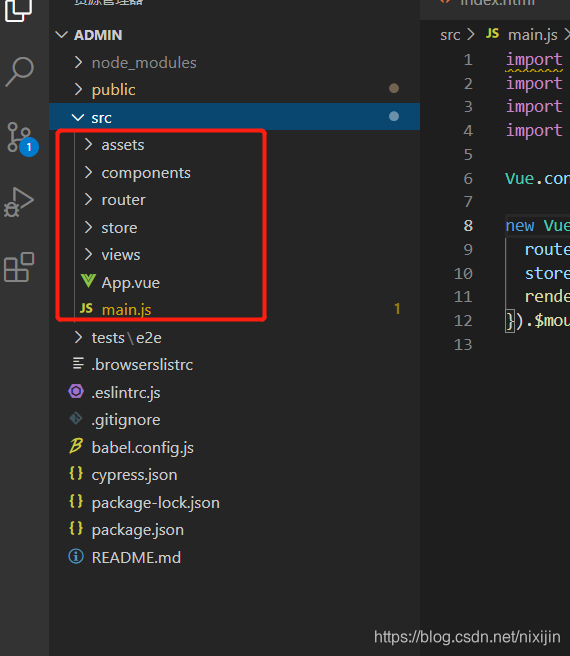
当然了,这几个文件肯定是满足不了我们项目需求的,所以准备自己动手继续创建吧。
(1)首先我们创建一个静态资源的文件static,此文件夹下存放的静态资源是不会被webpack打包处理掉的,所以我们一般都会放图片,引入的css或者JS之类的东西,记住,这个static文件夹是不会被打包的。
(2)然后我们进入src中看到assets文件夹,这个文件夹是会被webpack打包的,所以,如果我们项目需要的一些css就可以放进这里面。
(3)components文件夹是用来放置组件部分的,你所封装的组件都可以存放此文件夹(PS:组件命名需规范,如弹框,表格,多级联动之类的英文名,其次就是组件部分封装之后,必须要有使用代码示例,各个参数配置,注释必须清楚,否则,你的组件过阵子估计你自己都能忘了怎么用,只能重新看。我刚开始也是这样子。。。懒得写注释。。)
(4)router文件夹:这个文件夹就是专门存放路由的,所有页面组件都可以通过这个文件去查找。(等会重点讲)
(5)store文件夹:一般都是存放共享数据的,也就是vuex。但因为vuex这个是全局的,所以一般小项目,能不用就不用了,缓存和组件通信几乎都可以完成了。
(6)view文件夹:这个文件夹就是存放所有页面组件的文件夹了,你写的所有页面都是放置在这个文件夹中的。
好了,上面是脚手架已经创建好的,下面,还要我们自己去创建需要的文件。
(7)比如说我们的项目肯定是有请求的吧,所以,建立新的https的文件夹,一眼就可以看出这个文件夹是放置请求的。
(8)另外,我们一个项目中可能是有很多的重复方法,这些方法不可能每个页面都得写一遍吧,所以,我们需要一个存放公共方法的文件夹,命名为publicMthods
(9)在一个项目中,最最常见的应该就是一些下拉框,单选,多选之类的东西,但是下拉框里面的选项有可能是后端返回给你的,也有很大一部分有可能是静态的,但是这些东西产品自己肯定都不敢确认不会改,但是,我们如果每个页面都有那个下拉框,但是现在产品让我们改需求,现在的你会不会一脸懵逼,或者心里默默问候产品。。。这其实怪不着产品。我们可以建立一个configs的文件夹,里面专门存放一些有不确定因素的配置项。然后可以在publicMethods文件中封装一个可以获取key值的方法,这样,无论编辑还是显示(因为一般后端都是返回value值给你,这个value是个数字,但是你得显示name),你都会非常轻松。【根据value获取name的方法,今天有空今天写,没空的话后续补上。建议你们边写边看,不要直接复制,不然成了copy工程师了】
(10)因为我也说了,我这边也会把多语言添加进项目中,所以肯定少不了新建langs文件夹,此文件夹专为多语言进行配置,语言肯定是不能跟其他的文件混为一谈的。一般我们所用的国际化语言的插件都为i18n,每国的语言对应单独的JS文件即可。至于内部怎么写,那是后话,先搞定路由部分吧。
(11)还有就是现在我们只是前端静态部分,如果后端没出接口的情况下,我们肯定需要自己模拟数据,所以我们可以使用mock.js(没听过的百度下,这个插件就可以模拟数据。),单独建立一个新的文件夹。(一般公司里面后端的进度比前端快一周左右,但是不排除有些公司。。。后端没开始,前端已经开始了的情况,所以我们的模拟数据肯定不能落下了,后期你只需要跟后端协商好需要的数据结构即可)
文件目录及作用差不多就这么多了,当然了还有可能遗漏的地方,但是,这些文件目录已经能够满足一般项目需求了。下面可以开始我们的正戏了!
路由篇(路由配置部分)
在开始我们的路由之前,我们需要知道几个点!
1:路由是控制页面组件的,每个路由的路径都是对应一个页面的(也就是你看到的HTTP的地址)。
2:路由可以控制权限,比如某些页面需要登录后才能够进行观看。
3:路由可以进行页面跳转传参。
4:路由提供了跳转前后的方法。
好了,开始设计路由部分。
打开router文件夹,我们看到只有一个index.js文件,当然了,这个文件我们其实可以写出完整的路由,只是有个缺点,如果你的页面过多的时候,你的页面会非常的长,路由中有你的路由组件,路由的方法等会显得比较杂乱,所以我们可以分开处理,把index.js当成路由主入口文件,新建view.js,这个JS文件只存放页面组件的路由配置。
我们将原本router/index中const = routes的路由部分删除,再在view.js中添加进去,如下图:
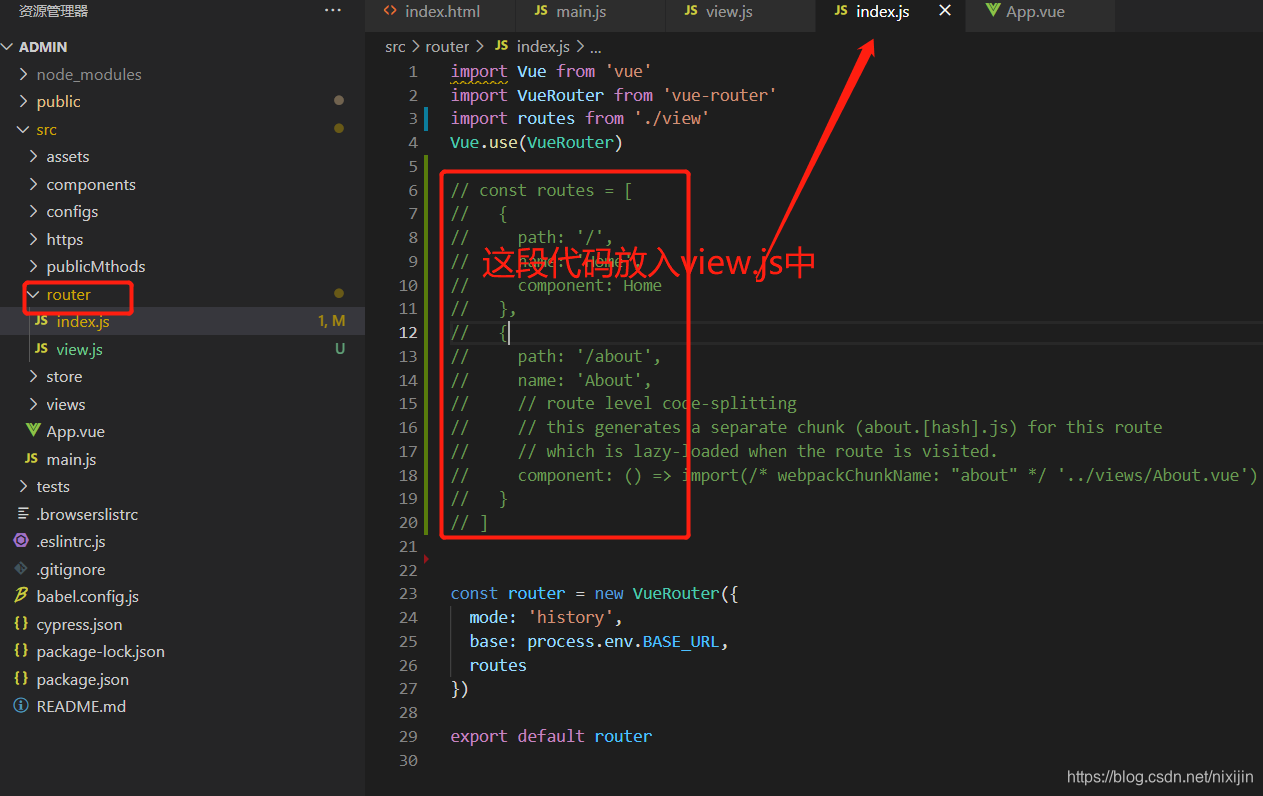
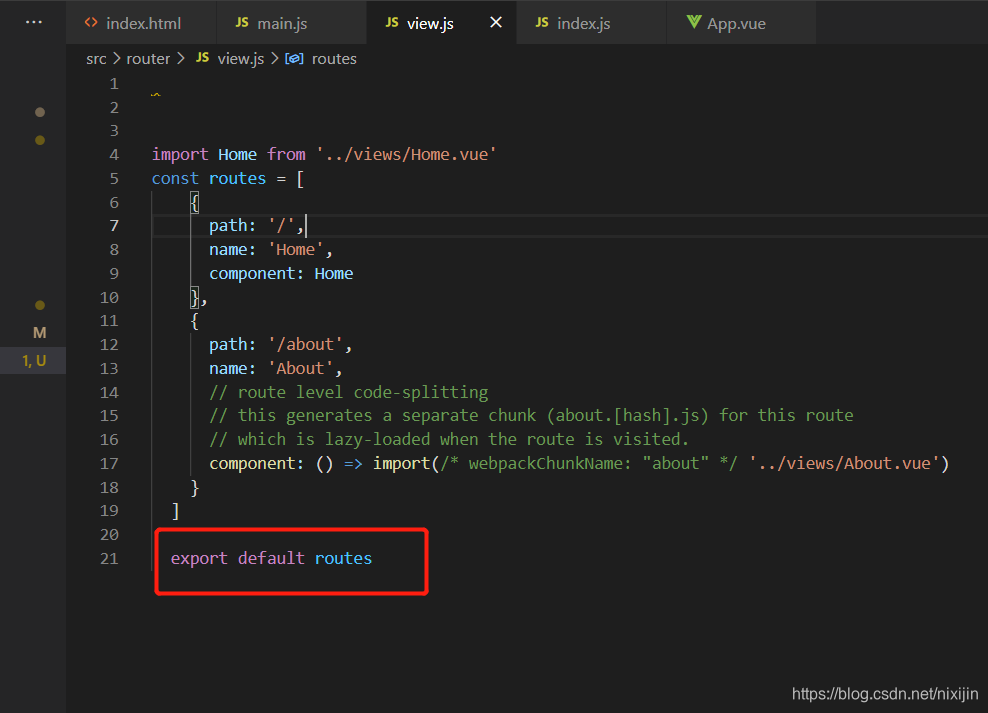
注意图二中,这个const的变量必须导出,然后在index.js中导入进去,才可以使用(import 导入,export 导出,具体可以参考ES6语法,不多做解释了。)然后这个导入的参数在vuerouter这个实例中做一个入参放置进去即可。
我们可以看到图一中也导出了实例为router的变量,这个变量,在我们的main.js中也是个入参,只不过是vue实例的入参,不记得的请回看main.js部分。
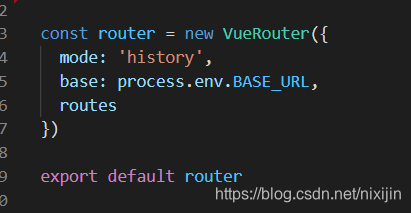 下面简述一下router中的入参吧。
下面简述一下router中的入参吧。
1:mode:这是选择路由模式的,共有两个参数,history和hash,两者区别为history的路由的路径正常,但是需要后端配合配置,否则就会导致跳转页面发生404的情况,而hash的话,它只是在路径中添加了一个#号,
2:base:只是在页面路径请求之后添加了一个路径,比如你的请求原本是http://localhost:8080,你在base中配置了一个/aaa/,路径就会变成http://localhost:8080/aaa/,自己可以试试看哦。有些后端可能需要你在路由中添加这个配置嘞,所以别忘了这个参数的做用。
3:routes:这个参数就是你的页面路由了。
看一下大致所用参数,如下图: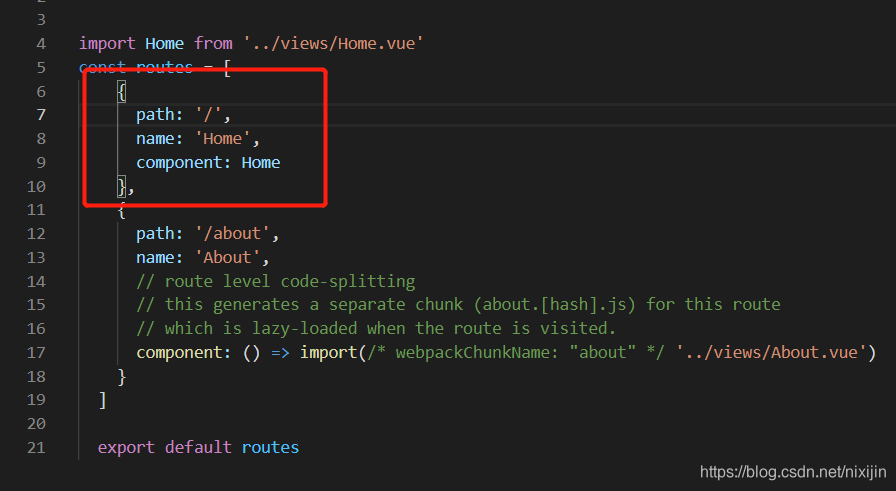 1:path:这就是页面路径地址,只不过这个路径是和请求地址+base配置+path路径,拼成完整的http路径。
1:path:这就是页面路径地址,只不过这个路径是和请求地址+base配置+path路径,拼成完整的http路径。
比方说你的请求地址:http:localhost:8080
你的base配置为: /admin/
你的path为 /login,
那么你在网址栏输入的地址就是: http:localhost:8080/admin/login
这个路径就能访问到你当前配置出来的页面(也就是component)了
2:name:其实这个并没有什么特别大的意义,如果你需要获取这个name的话,可以对应配置。(目前我还没碰到过获取这个name的情况,所以我一般都是写页面的名字)
3:component:这就是你的页面组件了,看下上图的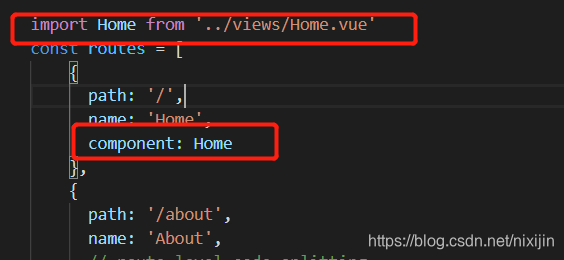 这里引入了一个home的组件页面(就是你正常画页面的地方了),然后component的值就是这个组件页面。
这里引入了一个home的组件页面(就是你正常画页面的地方了),然后component的值就是这个组件页面。
4:你还可以添加一个meta的对象,这个对象里面你可以添加title标题或者auth权限,如下:
const routes = [
{
path: '/',
name: 'about',
component: about,
meta: {
auth: true, // 路由权限控制,true为有权限,false为不需要权限
title: '专门设置的页面标题'
}
}
]
简单的路由就这么完成了。
当然了,如果你就这么写的话,估计你的页面打开的时候会一直转啊转的,为什么呢?因为这是单页面的应用,你可以理解成只有一个页面,由很多的小零件组成的,但是这些个零件比较大哦,所以怎么解决呢?这就可以说说路由懒加载了,它是由webpack和vue异步组件实现的。
在比方你需要引入一个about组件的时候,就可以像下面那样:
假如…/views/about是你的相对路径哦
const about= () => import('../views/about')
然后你可以在你的routes中引入进去,如下:
const routes = [
{
path: '/views/about',
name: 'about',
component: about
}
]
这样,就可以完成了你的路由啦!
路由篇(路由传参,跳转)
1.先说说路由传参的方式吧,我们一般页面的传参只需要拼接在url上面即可,但是我们的单页面怎么传递呢?
在vue-router中提供了几个传参方式如下:
(1)如果我们是在发生了页面跳转的时候(点击跳转或者完成了某个操作之类的跳转)可以如下传参:
第一步:我们需要在view.js的路由中找到跳转的页面添加参数如下:
 第二步,我们在跳转的时候传入需要的参数,如下:
第二步,我们在跳转的时候传入需要的参数,如下:
let id = 110
this.$router.push({
path: `/about/${
id}`, // 跳转进about页面之后url会变成 /about/110
})
第三步:既然我们跳转about页面传递了个ID,那我们怎么获取呢?我们可以直接在about页面中获取如下:
let getId = this.$route.params.id
至于页面的跳转,可以照上面的方式跳转,当然,也可以使用标签:
<router-link to="/about">Home</router-link> |
这样跳转,也很方便的哦,看自己需求选择吧。
好啦,这样就完成了页面跳转及传参了,当然了,传参这是其中的一两个个方式而已,你也可以上官网看看其他的跳转方式以及传参方式,不过多赘述了。
好咯,今天先就这么多吧,自己可以动手试试看了,至于路由拦截部分(含权限),由于内容比较多,暂时就不放在一起去说了,以免内容太多导致无法消化了。我这边会单独再讲解一篇。
(PS:我这边举例的是后台管理的搭建哦,因为后台系统概括的还是比较全的,如果喜欢可以点个关注哦,完整项目搭建,感谢支持,如发现错误可以联系博主。原创不易,谢谢!)